Doe een gratis scan en controleer of uw computer is geïnfecteerd.
VERWIJDER HET NUOm het volledige product te kunnen gebruiken moet u een licentie van Combo Cleaner kopen. Beperkte proefperiode van 7 dagen beschikbaar. Combo Cleaner is eigendom van en wordt beheerd door RCS LT, het moederbedrijf van PCRisk.
Hp.mysearch.com doorverwijzing verwijderingsinstructies
Wat is hp.mysearch.com?
hp.mysearch.com is een misleidende website die zogezegd de surfervaring van gebruikers verbetert door verbeterde zoekresultaten te genereren en snelkoppelingen aan te bieden naar diverse populaire websites (zoals YouTube, Facebook, Amazon, eBay, enzovoort). Aanvankelijk zou hp.mysearch.com volledig geschikt en handig kunnen lijken. Het is echter de moeite waard te vermelden dat ontwikkelaars deze site promoten via verschillende extensies voor browser hijackers (mogelijk ongewenste programma's [PUP's]). Deze extensies infiltreren meestal in het systeem zonder toestemming te vragen. Bovendien registreren deze extensies voortdurend verschillende gevoelige gegevens en voeren ze mogelijk onnodige processen uit.

Na succesvolle infiltratie wijzigen browserkapers de URL voor nieuwe tabbladen, de homepage en de standaard zoekmachine van de browser door deze toe te wijzen aan hp.mysearch.com. Vanaf dit punt moeten gebruikers hp.mysearch.com bezoeken telkens ze op internet zoeken via de adresbalk of gewoon als ze een nieuw browsertabblad openen. Het probleem is dat gebruikers de genoemde wijzigingen niet ongedaan kunnen maken, omdat browser hijackers worden ontworpen om de instellingen van browsers opnieuw toe te wijzen telkens pogingen worden ondernomen om deze te wjizigen. Het herstellen van de browsers naar hun eerdere toestand wordt hierdoor gewoon onmogelijk. Uiteindelijk verstoren de ongewenste doorverwijzingen naar hp.mysearch.com de surfervaring van gebruikers aanzienlijk. Een ander nadeel is de dataspionage. Houd er rekening mee dat browser hijackers zeer waarschijnlijk informatie registreren die doorgaans persoonlijke gegevens bevat. IP-adressen, URL's van bezochte websites, zoekopdrachten, toetsaanslagen, geografische locaties en andere verzamelde gegevens worden meestal verkocht aan derden (mogelijk cybercriminelen). Dergelijk gedrag kan op den duur leiden tot ernstige privacyschendingen of zelfs identiteitsdiefstal. Het is ook belangrijk te weten dat sommige browser hijackers worden ontworpen om systeembronnen te misbruiken en om verschillende ongewenste processen op de achtergrond van het systeem uit te voeren. Hierdoor verstoren de PUP's de algehele systeemprestaties aanzienlijk. Om deze redenen moeten gebruikers die doorverwijzingen naar hp.mysearch.com ervaren onmiddellijk alle verdachte toepassingen en browserextensies verwijderen. Deze website mag je nooit bezoeken.
| Naam | hp.mysearch.com browser hijacker |
| Bedreigingstype | Browserkaper, doorverwijzing, zoekmachine-kaper, werkbalk, ongewenste nieuwe tab |
| Symptomen | Gemanipuleerde instellingen internetbrowser(s) (startpagina, standaard internetzoekmachine, nieuwe tabbladinstellingen). De gebruikers moeten de website van de browserkaper bezoeken en worden verplicht om op internet te zoeken met behulp van hun zoekmachines. |
| Verspreidings- methoden | Misleidende pop-upadvertenties, gratis software-installatieprogramma's (bundeling), valse Flash Player-installatieprogramma. |
| Schade | Bespioneren u tijdens het surfen op het internet (mogelijkee privacyschendingen), geven ongewenste advertenties weer, veroorzaken doorverwijzingen naar kwaadaardige websites. |
| Verwijdering |
Om mogelijke malware-infecties te verwijderen, scant u uw computer met legitieme antivirussoftware. Onze beveiligingsonderzoekers raden aan Combo Cleaner te gebruiken. Combo Cleaner voor Windows DownloadenGratis scanner die controleert of uw computer geïnfecteerd is. Om het volledige product te kunnen gebruiken moet u een licentie van Combo Cleaner kopen. Beperkte proefperiode van 7 dagen beschikbaar. Combo Cleaner is eigendom van en wordt beheerd door RCS LT, het moederbedrijf van PCRisk. |
Hoewel hp.mysearch.com niet met 100% zekerheid kwaadaardig is worden browser hijackers meestal verspreid via valse zoekmachines (bijvoorbeeld 12startpage.com, ewoss.com, foxsearch.me enz.) Iedereen beweert de surfervaring te verbeteren door verbeterde zoekresultaten te genereren en andere handige functies te bieden (bijv. weersvoorspellingen, snelkoppelingen naar populaire sites, wisselkoersen, enzovoort). Deze claims zijn echter slechts pogingen om een indruk van legitimiteit en bruikbaarheid te wekken. Het enige echte doel van elke valse zoekmachine is inkomsten te genereren voor de ontwikkelaars. Daarom doen deze sites meestal niets anders dan ongewenste doorverwijzingen veroorzaken en informatie verzamelen. Ze kunnen ook valse zoekresultaten en/of opdringerige advertenties genereren, die dan weer linken naar kwaadwillende websites. In sommige gevallen zijn de advertenties ontworpen om scripts uit te voeren die heimelijk malware downloaden en installeren. De kans bestaat dus dat het gebruik van een valse zoekmachine leidt tot computerinfecties met hoog risico.
Hoe werd hp.mysearch.com geïnstalleerd op mijn computer?
Zoals hierboven vermeld, wordt hp.mysearch.com gepromoot via browser hijackers. Deze PUP's worden meestal verspreid met behulp van intrusieve advertenties en/of een misleidende marketingmethode genaamd "bundling". Vanwege gebrekkige kennis en roekeloos gedrag van gebruikers, infiltreren de PUP's vaak zonder toestemming het systeem. "Bundelen" is een stiekeme installatie van applicaties van derden samen met de reguliere. Het probleem is dat ontwikkelaars niet eerlijk genoeg zijn om deze installatie op de juiste manier openbaar te maken - ze verbergen met opzet "gebundelde" apps onder de "Aangepaste" of "Geavanceerde" instellingen of andere secties van de download- en installatieprocessen. De overgrote meerderheid van de gebruikers overhaast roekeloos deze procedures en slaat de meeste stappen over. Bovendien klikken gebruikers waarschijnlijk op verschillende advertenties zonder na te denken over mogelijke gevolgen. Dergelijk onvoorzichtig gedrag leidt vaak tot de onbedoeld installatie van mogelijk ongewenste programma's.
Hoe vermijd je de installatie van mogelijk ongewenste applicaties?
Om dit te voorkomen, moeten gebruikers zich eerst realiseren dat de sleutel tot computerveiligheid voorzichtigheid is. Daarom is het belangrijk om goed op te letten tijdens het surfen op internet en bij het downloaden en installeren van software. Houd in gedachten dat oplichters veel middelen investeren in het ontwerp van overtuigende advertenties. Om deze reden lijken de meeste ervan echt. Toch zijn deze advertenties gemakkelijk te onderscheiden omdat ze linken naar websites met inhoud als enquêtes, dating voor volwassenen, gokken enz. Intrusieve advertenties worden meestal gegenereerd door PUP's van het adwaretype. Vandaar dat gebruikers die ze tegenkomen onmiddellijk alle dubieuze toepassingen en add-ons van de browser moeten verwijderen. Het is ook uiterst belangrijk elke stap van het download- en installatieproces zorgvuldig te observeren en alle extra opgenomen programma's te annuleren. Bovendien moeten gebruikers het gebruik van downloaders en installatieprogramma's van derden vermijden, omdat oplichters geld verdienen door het verspreiden van malafide software (de "bundling" -methode).
Schermafbeelding van een website die de valse extensie promoot (Screen Dream) en die op zijn beurt de website hp.mysearch.com promoot:
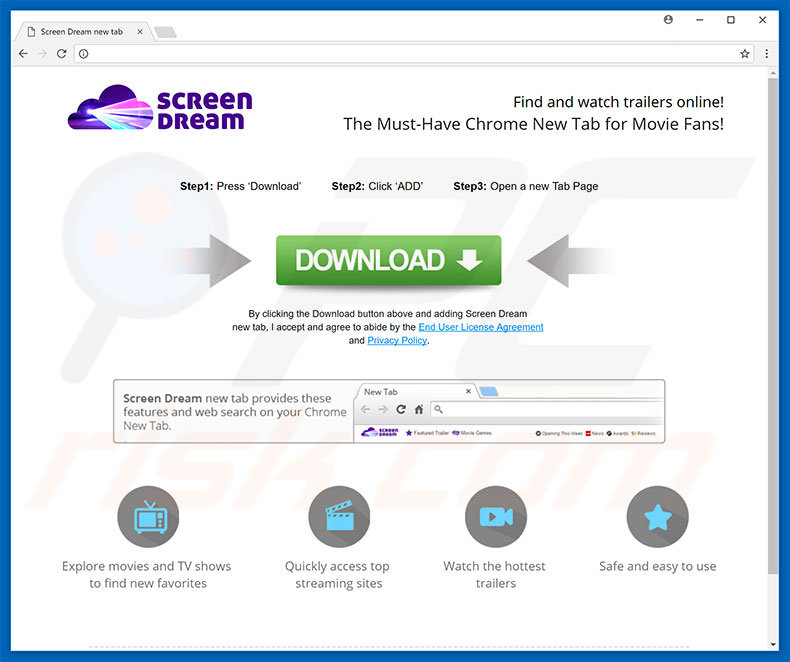
Onmiddellijke automatische malwareverwijdering:
Handmatig de dreiging verwijderen, kan een langdurig en ingewikkeld proces zijn dat geavanceerde computer vaardigheden vereist. Combo Cleaner is een professionele automatische malware verwijderaar die wordt aanbevolen om malware te verwijderen. Download het door op de onderstaande knop te klikken:
DOWNLOAD Combo CleanerDoor het downloaden van software op deze website verklaar je je akkoord met ons privacybeleid en onze algemene voorwaarden. Om het volledige product te kunnen gebruiken moet u een licentie van Combo Cleaner kopen. Beperkte proefperiode van 7 dagen beschikbaar. Combo Cleaner is eigendom van en wordt beheerd door RCS LT, het moederbedrijf van PCRisk.
Snelmenu:
- Wat is hp.mysearch.com?
- STAP 1. Verwijder hp.mysearch.com applicatie via het Controle Paneel.
- STAP 2. Verwijder de hp.mysearch.com doorverwijzing uit Internet Explorer.
- STAP 3. Verwijder de hp.mysearch.com browser hijacker uit Google Chrome.
- STAP 4. Verwijder de hp.mysearch.com startpagina en standaard zoekmachine uit Mozilla Firefox.
- STAP 5. Verwijder de hp.mysearch.com doorverwijzing uit Safari.
- STAP 6. Verwijder frauduleuze plug-ins uit Microsoft Edge.
hp.mysearch.com browser hijacker verwijdering:
Windows 10 gebruikers:

Klik rechts in de linkerbenedenhoek, in het Snelle Toegang-menu selecteer Controle Paneel. In het geopende schem kies je Programma's en Toepassingen.
Windows 7 gebruikers:

Klik Start ("het Windows Logo" in de linkerbenedenhoek van je desktop), kies Controle Paneel. Zoek naar Programma's en toepassingen.
macOS (OSX) gebruikers:

Klik op Finder, in het geopende scherm selecteer je Applicaties. Sleep de app van de Applicaties folder naar de Prullenbak (die zich in je Dock bevindt), klik dan rechts op het Prullenbak-icoon en selecteer Prullenbak Leegmaken.
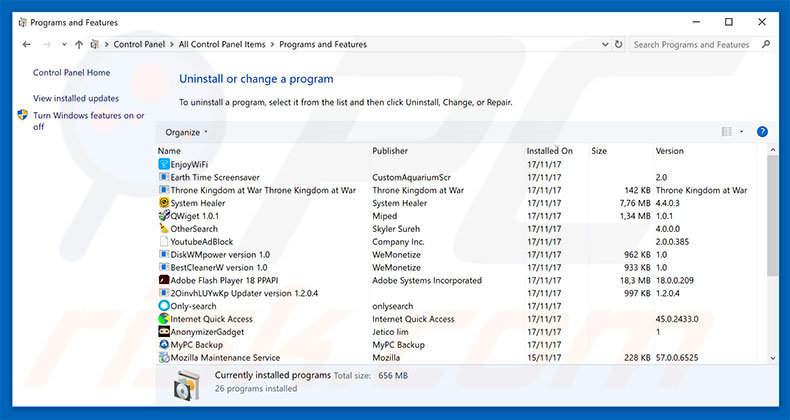
In het programma's verwijderen-scherm zoek je recent geïnstalleerde en mogelijk verdachte applicaties, selecteer deze verwijzingen en klik op "Deïnstalleren" of "Verwijderen".
Na het verwijderen van dit mogelijk ongewenste programma scan je best je computer op enige overgebleven onderdelen of mogelijke besmettingen met malware. Om je computer te scannen gebruik je best aanbevolen malware verwijderingssoftware.
DOWNLOAD verwijderprogramma voor malware-infecties
Combo Cleaner die controleert of uw computer geïnfecteerd is. Om het volledige product te kunnen gebruiken moet u een licentie van Combo Cleaner kopen. Beperkte proefperiode van 7 dagen beschikbaar. Combo Cleaner is eigendom van en wordt beheerd door RCS LT, het moederbedrijf van PCRisk.
Verwijder de mogelijk ongewenste programma's uit je internet browsers:
Video die toont hoe mogelijk ongewenste browser add-ons te verwijderen:
 Verwijder kwaadaardige add-ons uit Internet Explorer:
Verwijder kwaadaardige add-ons uit Internet Explorer:
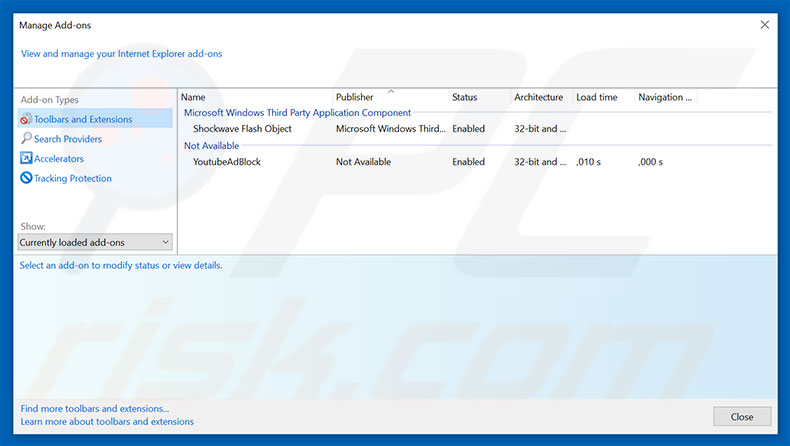
Klik op het tandwiel-icoon ![]() (in de rechterbovenhoek van Internet Explorer), selecteer 'Beheer Add-ons'. Zoek naar recent geïnstalleerde verdachte extensies, selecteer deze items en klik op 'Verwijderen'.
(in de rechterbovenhoek van Internet Explorer), selecteer 'Beheer Add-ons'. Zoek naar recent geïnstalleerde verdachte extensies, selecteer deze items en klik op 'Verwijderen'.
Verander de startpagina:
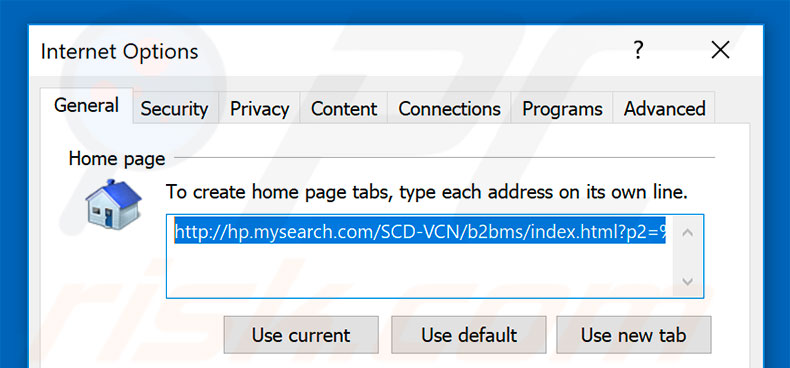
Klik op het 'tandwiel' icoon ![]() (in de rechterbovenhoek van Internet Explorer) selecteer 'Internet Opties', in het geopende scherm verwijder je hxxp://hp.mysearch.com/ en geef je het domein van je voorkeur in dat zal openen elke keer als je Internet Explorer opstart.
(in de rechterbovenhoek van Internet Explorer) selecteer 'Internet Opties', in het geopende scherm verwijder je hxxp://hp.mysearch.com/ en geef je het domein van je voorkeur in dat zal openen elke keer als je Internet Explorer opstart.
Verander je standaard zoekmachine:
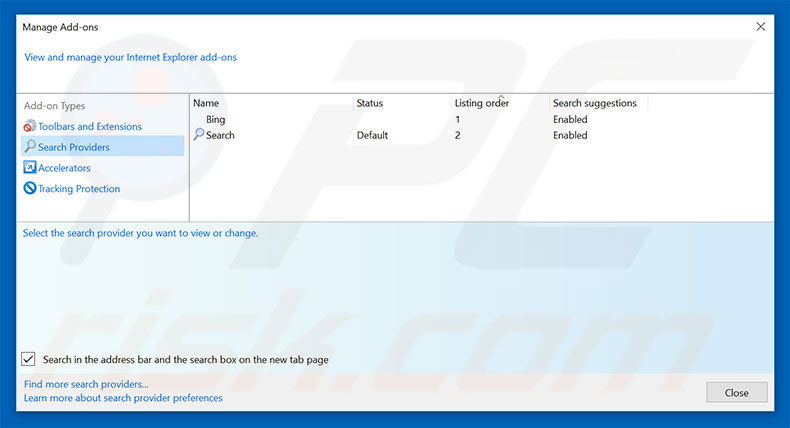
Klik op het 'tandwiel' icoon ![]() (in de rechterbovenhoek van Internet Explorer) selecteer 'Add-ons beheren'. In het geopende scherm selecteer je 'Zoek Providers', kies 'Google', 'Bing' of gelijk welke andere zoekmachine van je keuze als standaard zoekmachine en verwijder 'hp.mysearch'.
(in de rechterbovenhoek van Internet Explorer) selecteer 'Add-ons beheren'. In het geopende scherm selecteer je 'Zoek Providers', kies 'Google', 'Bing' of gelijk welke andere zoekmachine van je keuze als standaard zoekmachine en verwijder 'hp.mysearch'.
Optionele methode:
Als je problemen blijft hebben met het verwijderen van hp.mysearch.com browser hijacker dan kan je je Internet Explorer instellingen terug op standaard zetten.
Windows XP gebruikers: Klik op Start, klik Uitvoeren, in het geopende scherm typ inetcpl.cpl. In het geopende scherm klik je op de Geavanceerd tab en dan klik je op Herstellen.

Windows Vista en Windows 7 gebruikers: Klik op het Windows logo, in de start-zoekbox typ inetcpl.cpl en klik op enter. In het geopende scherm klik je op de Geavanceerd tab en dan klik je op Herstellen.

Windows 8 gebruikers: Open Internet Explorer en klik op het "tandwiel" icoon. Selecteer Internet Opties. In het geopende scherm selecteer je de Geavanceerd-tab en klik je op de Herstellen-knop.

In het geopende scherm selecteer je de Geavanceerd-tab

Klik op de Herstellen-knop.

Bevestig dat je de Internet Explorer instellingen naar Standaard wil herstellen - Klik op de Herstellen-knop.

 Verwijder de kwaadaardige extensies uit Google Chrome:
Verwijder de kwaadaardige extensies uit Google Chrome:
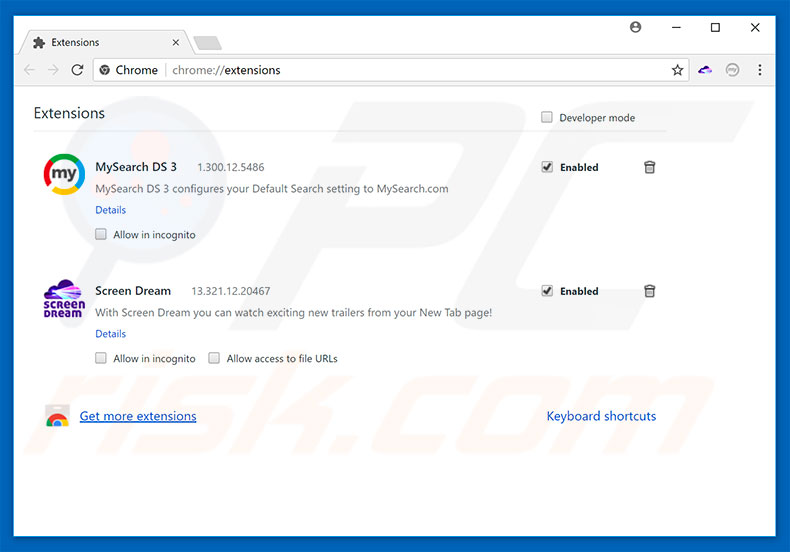
Klik op het Chrome menu icoon ![]() (rechterbovenhoek van Google Chrome) selecteer 'Meer hulpprogramma's' en klik op 'Extensies'. Zoek naar recent geïnstalleerde mogelijk verdachte add-ons (bv. "MySearch DS 3", "Screen Dream") selecteer deze en klik op een prullenbak-icoon.
(rechterbovenhoek van Google Chrome) selecteer 'Meer hulpprogramma's' en klik op 'Extensies'. Zoek naar recent geïnstalleerde mogelijk verdachte add-ons (bv. "MySearch DS 3", "Screen Dream") selecteer deze en klik op een prullenbak-icoon.
Verander de startpagina:
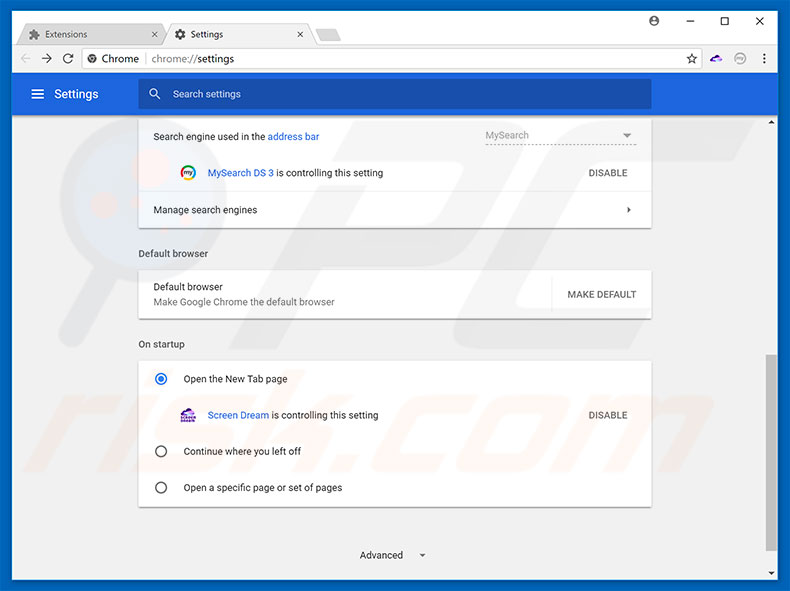
Klik op het Chrome menu icoon ![]() (rechterbovenhoek van Google Chrome) selecteer 'Instellingen'. In de 'Bij het opstarten' sectie zoek je de url van de browser hijacker (hxxp://hp.mysearch.com) onder de optie 'Open een specifieke set van pagina's''. Als er een icoon met drie verticale puntjes bij staat klik je daarop en selecteer je 'Verwijderen'.
(rechterbovenhoek van Google Chrome) selecteer 'Instellingen'. In de 'Bij het opstarten' sectie zoek je de url van de browser hijacker (hxxp://hp.mysearch.com) onder de optie 'Open een specifieke set van pagina's''. Als er een icoon met drie verticale puntjes bij staat klik je daarop en selecteer je 'Verwijderen'.
Verander de standaard zoekmachine:
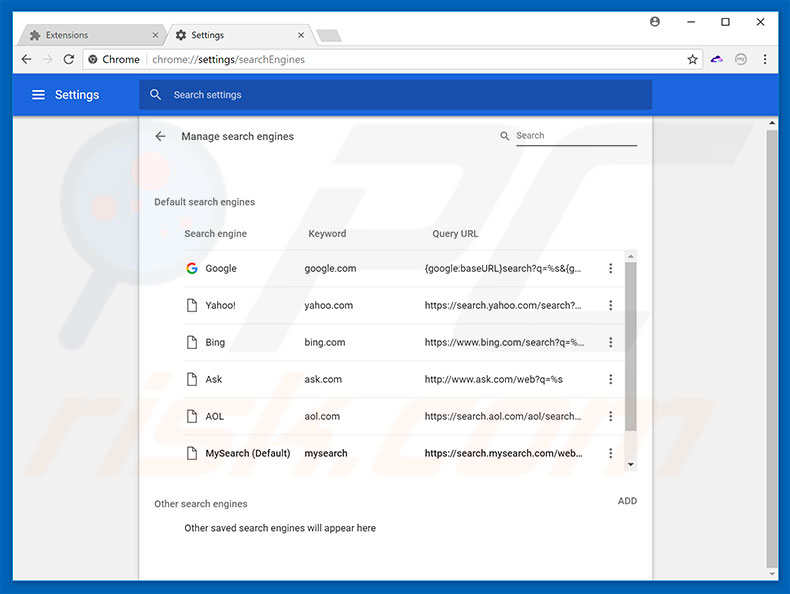
Om je standaard zoekmachine te wijzigen in Google Chrome: klik op het Chrome menu icoon ![]() (rechterbovenhoek van Google Chrome) selecteer 'Instellingen', in de zoekmachine-sectie klik 'Beheer zoekmachines...', verwijder 'hp.mysearch.com' als je dat ziet staan door op de drie verticale puntjes naast de url te klikken en te klikken op 'Verwijderen uit de lijst'.
(rechterbovenhoek van Google Chrome) selecteer 'Instellingen', in de zoekmachine-sectie klik 'Beheer zoekmachines...', verwijder 'hp.mysearch.com' als je dat ziet staan door op de drie verticale puntjes naast de url te klikken en te klikken op 'Verwijderen uit de lijst'.
Optionele methode:
Als je problemen hebt met het verwijderen van hp.mysearch.com browser hijacker, reset dan de instellingen van je Google Chrome browser. Klik op het Chrome menu icoon ![]() (in de rechterbovenhoek van Google Chrome) en selecteer Instellingen. Scroll naar onder. Klik op de link Geavanceerd....
(in de rechterbovenhoek van Google Chrome) en selecteer Instellingen. Scroll naar onder. Klik op de link Geavanceerd....

Nadat je helemaal naar benden hebt gescrolld klik je op Resetten (Instellingen terugzetten naar de oorspronkelijke standaardwaarden)-knop.

In het geopende scherm, bevestig dat je de Google Chrome instellingen wilt resetten door op de 'resetten'-knop te klikken.

 Verwijder kwaadaardige plugins uit Mozilla Firefox:
Verwijder kwaadaardige plugins uit Mozilla Firefox:
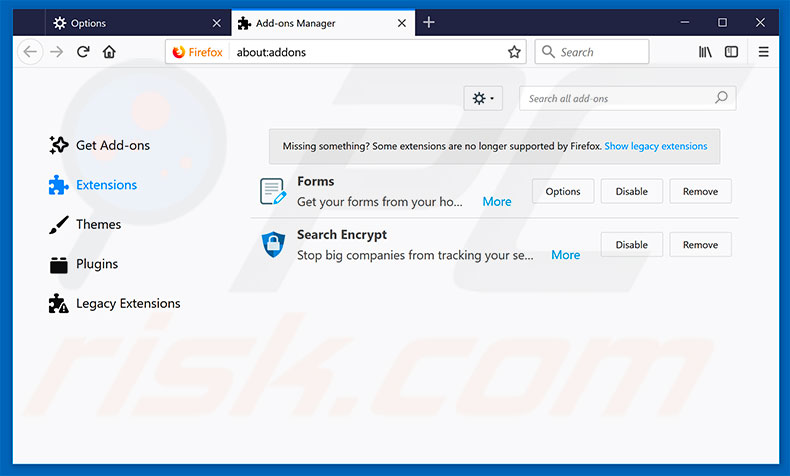
Klik op het Firefox menu ![]() (in de rechterbovenhoek van het hoofdscherm) selecteer 'Add-ons'. Klik op 'Extensies' en verwijder verdacht lijkende browser plug-ins.
(in de rechterbovenhoek van het hoofdscherm) selecteer 'Add-ons'. Klik op 'Extensies' en verwijder verdacht lijkende browser plug-ins.
Verander de startpagina:
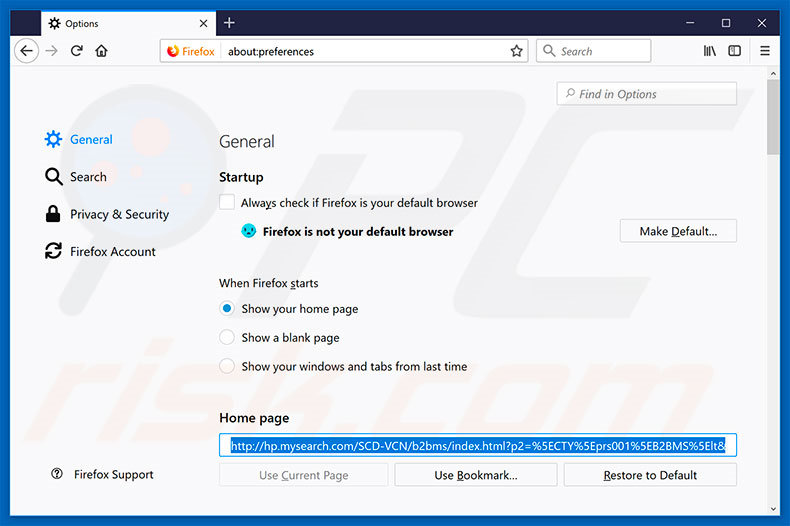
Om je startpagina te herstellen klik op het Firefox menu![]() (in de rechterbovenhoek van het hoofdscherm) kies dan 'Opties', in het geopende scherm verwijder je 'hp.mysearch.com' en typ je je gekozen domein in.
(in de rechterbovenhoek van het hoofdscherm) kies dan 'Opties', in het geopende scherm verwijder je 'hp.mysearch.com' en typ je je gekozen domein in.
Verander de standaard zoekmachine:
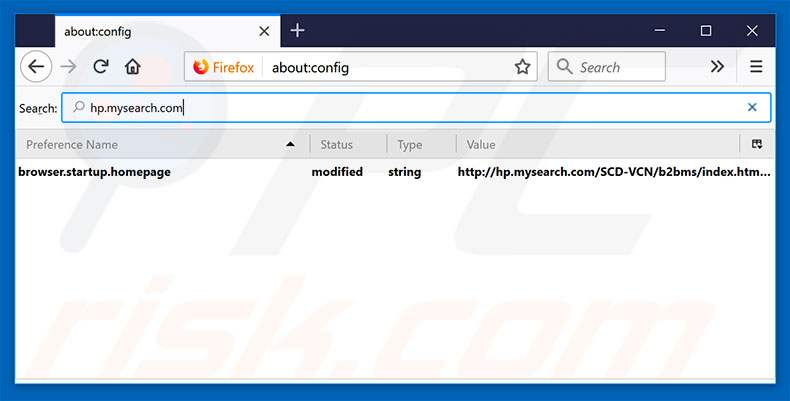
In de URL adresbalk, typ je about:config en druk op Enter.
Klik 'Ik zal voorzichtig zijn, beloofd!'.
In de zoekfilter bovenaan typ je: 'hp.mysearch.com'
Klik rechts op de gevonden voorkeuren en klik op 'Herstellen' om ze terug naar de standaard-waarden te herstellen.
Optionele methode:
Computergebruikers die problemen blijven hebben met het verwijderen van hp.mysearch.com browser hijacker kunnen de Mozilla Firefox instellingen naar standaard herstellen.
Open Mozilla Firefox, in de rechterbovenhoek van het hoofdvenster klik je op het Firefox menu ![]() , in het geopende keuzemenu kies je het Open Help Menu-icoon
, in het geopende keuzemenu kies je het Open Help Menu-icoon ![]()

Klik dan op Probleemoplossing-informatie.

In het geopende scherm klik je op de Firefox Herstellen knop.

In het geopende scherm bevestig je dat je de Mozilla Firefox instellingen naar Standaard wil herstellen door op de Herstellen-knop te klikken.

 Verwijder kwaadaardige extensies uit Safari:
Verwijder kwaadaardige extensies uit Safari:

Verzeker je ervan dat je Safari browser actief is en klik op het Safari menu, selecteer dan Voorkeuren…

In het Voorkeuren-venster selecteer je de Extensies-tab. Zoek alle recent geïnstalleerde en verdachte extensies en verwijder deze.

In het voorkeuren-venster selecteer je het Algemeen-tabblad en verzeker je je ervan dat je startpagina staat ingesteld op de URL van je voorkeur, als het gewijzigd werd door een browser hijacker kan je dit hier terug aanpassen.

In het voorkeuren-venster selecteer je het Zoeken-tabblad en verzeker je je ervan dat je favoriete internet-zoekmachine geselecteerd werd.
Optionele methode:
Verzeker je ervan dat je Safari browser actief is en klik op het Safari-menu. In het keuzemenu selecteer je Geschiedenis en Website Data verwijderen…

In het geopende scherm seleceer je alle geschiedenis en klik je op de Geschiedenis Verwijderen-knop.

 Kwaadaardige extensies verwijderen uit Microsoft Edge:
Kwaadaardige extensies verwijderen uit Microsoft Edge:

Klik op het Edge menu-icoon ![]() (in de rechterbovenhoek van Microsoft Edge), selecteer "Extensies". Zoek naar recent geïnstalleerde en verdachte browser add-ons, en verwijder ze.
(in de rechterbovenhoek van Microsoft Edge), selecteer "Extensies". Zoek naar recent geïnstalleerde en verdachte browser add-ons, en verwijder ze.
De startpagina en nieuwe tabbladen wijzigen:

Klik op het Edge menu-icoon ![]() (in de rechterbovenhoek van Microsoft Edge), selecteer "Instellingen". In het onderdeel "Bij het opstarten" zoekt u de naam van de browserkaper en klikt u op "Uitschakelen".
(in de rechterbovenhoek van Microsoft Edge), selecteer "Instellingen". In het onderdeel "Bij het opstarten" zoekt u de naam van de browserkaper en klikt u op "Uitschakelen".
Uw standaard zoekmachine wijzigen:

Om uw standaard zoekmachine te wijzigen in Microsoft Edge: klik op het Edge menu-icoon ![]() (in de rechterbovenhoek van Microsoft Edge), selecteer "Privacy en diensten", scroll naar onder en selecteer "Adresbalk". In het onderdeel "Zoekmachines gebruikt in de zoekbalk" zoekt u de naam van de ongewenste zoekmachine. Als u die hebt gevonden klikt u op de "Uitschakelen"-knop daarnaast. U kunt ook klikken op "Zoekmachines beheren", om in het geopende menu de ongewenste zoekmachine terug te vinden. Klik op het puzzel-icoon
(in de rechterbovenhoek van Microsoft Edge), selecteer "Privacy en diensten", scroll naar onder en selecteer "Adresbalk". In het onderdeel "Zoekmachines gebruikt in de zoekbalk" zoekt u de naam van de ongewenste zoekmachine. Als u die hebt gevonden klikt u op de "Uitschakelen"-knop daarnaast. U kunt ook klikken op "Zoekmachines beheren", om in het geopende menu de ongewenste zoekmachine terug te vinden. Klik op het puzzel-icoon ![]() daarnaast en selecteer "Uitschakelen".
daarnaast en selecteer "Uitschakelen".
Optionele methode:
Als u problemen bljft ondervinden met het verwijderen van de hp.mysearch.com browser hijacker, herstel dan uw Microsoft Edge browserinstellingen. Klik op het Edge menu-icoon ![]() (in de rechterbovenhoek van Microsoft Edge) en selecteer Instellingen.
(in de rechterbovenhoek van Microsoft Edge) en selecteer Instellingen.

In het geopende menu selecteert u Opnieuw instellen.

Selecteer Instellingen naar hun standaardwaarden herstellen. In het geopende scherm bevestigt u dat u de Microsoft Edge-instellingen naar hun standaardwaarden wilt herstellen door op de knop Opnieuw instellen te klikken.

- Als dit niet helpt, volg dan deze alternatieve instructies waarin wordt uitgelegd hoe de Microsoft Edge browser te herstellen.
Samenvatting:
 Een browser hijacker is een soort adware die de instellingen van de internetbrowsers van gebruikers wijzigt door de startpagina en standaard zoekmachine toe te wijzen aan een ongewenste website. Meestal infiltreert dit soort adware de besturingssystemen van de gebruiker via gratis software downloads. Als je download beheerd wordt door een download cliënt, verzeker je er dan van de installatie van geadverteerde werkbalken of applicaties te weigeren als deze je startpagina of standaard zoekmachine willen wijzigen.
Een browser hijacker is een soort adware die de instellingen van de internetbrowsers van gebruikers wijzigt door de startpagina en standaard zoekmachine toe te wijzen aan een ongewenste website. Meestal infiltreert dit soort adware de besturingssystemen van de gebruiker via gratis software downloads. Als je download beheerd wordt door een download cliënt, verzeker je er dan van de installatie van geadverteerde werkbalken of applicaties te weigeren als deze je startpagina of standaard zoekmachine willen wijzigen.
Hulp bij de verwijdering:
Als je problemen ervaart bij het verwijderen van hp.mysearch.com browser hijacker uit je internet browsers, vraag dan om hulp in ons malware verwijderingsforum.
Post een commentaar:
Als je bijkomende informatie hebt over hp.mysearch.com browser hijacker of z'n verwijdering, gelieve dan je kennis te delen in de onderstaande commentaren.
Bron: https://www.pcrisk.com/removal-guides/12032-hp-mysearch-com-redirect
Delen:

Tomas Meskauskas
Deskundig beveiligingsonderzoeker, professioneel malware-analist
Ik ben gepassioneerd door computerbeveiliging en -technologie. Ik ben al meer dan 10 jaar werkzaam in verschillende bedrijven die op zoek zijn naar oplossingen voor computertechnische problemen en internetbeveiliging. Ik werk sinds 2010 als auteur en redacteur voor PCrisk. Volg mij op Twitter en LinkedIn om op de hoogte te blijven van de nieuwste online beveiligingsrisico's.
Het beveiligingsportaal PCrisk wordt aangeboden door het bedrijf RCS LT.
Gecombineerde krachten van beveiligingsonderzoekers helpen computergebruikers voorlichten over de nieuwste online beveiligingsrisico's. Meer informatie over het bedrijf RCS LT.
Onze richtlijnen voor het verwijderen van malware zijn gratis. Als u ons echter wilt steunen, kunt u ons een donatie sturen.
DonerenHet beveiligingsportaal PCrisk wordt aangeboden door het bedrijf RCS LT.
Gecombineerde krachten van beveiligingsonderzoekers helpen computergebruikers voorlichten over de nieuwste online beveiligingsrisico's. Meer informatie over het bedrijf RCS LT.
Onze richtlijnen voor het verwijderen van malware zijn gratis. Als u ons echter wilt steunen, kunt u ons een donatie sturen.
Doneren
▼ Toon discussie